9 Sprendimai, kaip išspręsti Steam avarijas mano kompiuteryje

Dažnos Steam avarijos gali turėti įvairių priežasčių. Čia yra 9 galimi sprendimai, kurie gali padėti jums grįžti į žaidimus.
Klaidos kodas 0x800704cf rodo, kad yra tinklo problema, dėl kurios negalite prisijungti prie „Xbox“ paskyros. Ta pati klaida gali atsirasti, kai konsolė negali paleisti mėgstamų žaidimų dėl tinklo problemų.
Klaidos pranešimas skamba taip:
„Tam jums reikės interneto. Neatrodo, kad esate prisijungę prie interneto. Patikrinkite ryšį ir bandykite dar kartą. 0x800704cf“.
Kadangi ši klaida dažniausiai pasirodo, kai yra bendra tinklo problema, pradėkite patikrindami „ Xbox“ paslaugos būseną .
Jei yra žinoma problema, kuri gali sukelti klaidą 0x800704cf, ji turėtų būti sąraše. Tokiu atveju palaukite, kol „Microsoft“ išspręs problemą.
Klaidą taip pat gali sukelti laikinos serverio problemos, kurias sukelia neįprastai didelis užklausų skaičius. Kitaip tariant, „Xbox“ serveriai yra perpildyti. Palaukite penkias ar 10 minučių. Šios problemos paprastai išnyksta po kelių minučių.
Jei problema išlieka, laikas patikrinti tinklą. Iš naujo paleiskite modemą ir patikrinkite, ar šis greitas sprendimas padėjo.
Pabandykite atjungti modemą, jei to nepadarėte kelias savaites. Atjunkite maitinimo laidą ir palikite modemą atjungtą tris minutes. Tada vėl įjunkite ir patikrinkite, ar vis dar yra klaidos kodas 0x800704cf.
Jei įtariate, kad klaidą sukėlė mažo pralaidumo problemos, atjunkite visus kitus įrenginius, naudojančius tinklą.
Eikite į Nustatymai .
Pasirinkite Sistema .
Eikite į saugyklą .
Tada pasirinkite Išvalyti vietinę Xbox 360 saugyklą .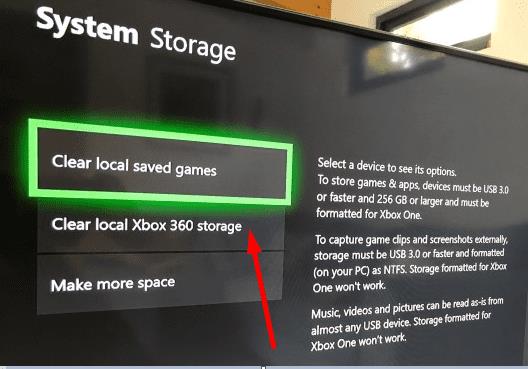
Iš naujo paleiskite konsolę ir patikrinkite dar kartą.
Taip pat galite pabandyti pakeisti savo konsolės MAC adresą.
Eikite į Nustatymai .
Eikite į Bendrieji nustatymai .
Pasirinkite Tinklo nustatymai .
Tada eikite į Išplėstiniai nustatymai .
Raskite ir pasirinkite Alternatyvus MAC adresas .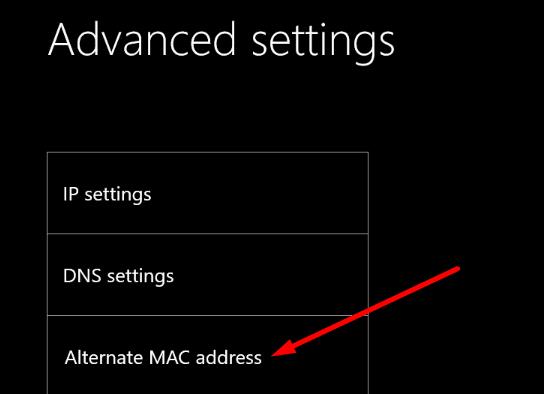
Išvalykite dabartinį MAC adresą.
Iš naujo paleiskite konsolę ir vėl prisijunkite prie tinklo. Jei yra nauja versija, konsolė turėtų pradėti atnaujinti dabar.
Tai atveda mus prie kito sprendimo.
Jei naudojate pasenusią sistemos versiją, nenustebkite, jei jūsų konsolė šiek tiek trikdys.
Eikite į Profilis ir sistema .
Pasirinkite Nustatymai .
Tada eikite į Sistema .
Pasirinkite Atnaujinimai, kad patikrintumėte, ar nėra naujinimų.
Eikite į trikčių šalinimo ekraną
Jei konsolė atnaujinama netinkamai, atlikite šiuos veiksmus:
Ištraukite maitinimo laidą ir palikite Xbox konsolę atjungtą 3 ar 4 minutėms.
Tada laikykite nuspaudę sinchronizavimo mygtuką ant valdiklio ir paspauskite išstūmimo mygtuką .
Laikydami nuspaudę šiuos mygtukus, paspauskite konsolės mygtuką ON .
Palaukite, kol išgirsite antrą įjungimo garsą. Tada galite atleisti sinchronizavimo ir išstūmimo mygtukus.
Dabar turėtumėte pamatyti trikčių šalinimo ekraną.
Pasirinkite Tęsti ir atnaujinkite konsolę.
Kiti vartotojai pasiūlė, kad šis greitas sprendimas jiems būtų naudingas:
Atsijunkite ir vėl prijunkite konsolę prie tinklo.
Pasirinkite atsitiktinį žaidimą ir paleiskite jį.
Kai pasieksite žaidimo prisijungimo ekraną, būsite paraginti prisijungti.
Pasirinkite savo profilį ir pabandykite prisijungti. Šį kartą klaidų neturėtų būti.
Gali padėti atnaujinti IP ir DNS. Štai ką reikia padaryti:
Eikite į Nustatymai .
Eikite į „ General“ .
Pasirinkite Tinklo nustatymai .
Tada eikite į Išplėstiniai nustatymai .
Pasirinkite IP nustatymai .
Nustatykite IP nustatymus į Automatic .
Pakartokite tuos pačius veiksmus su DNS nustatymais, kad gautumėte naują DNS.
Patikrinkite ryšį.
Konsolės nustatymas iš naujo neištrinant žaidimų ir programos gali padėti atsikratyti šios klaidos.
Atidarykite vadovą ir eikite į Sistema .
Tada pasirinkite Nustatymai .
Eikite į Sistema → Konsolės informacija .
Raskite parinktį Reset console .
Pasirinkite jį ir išsaugokite žaidimus bei programas.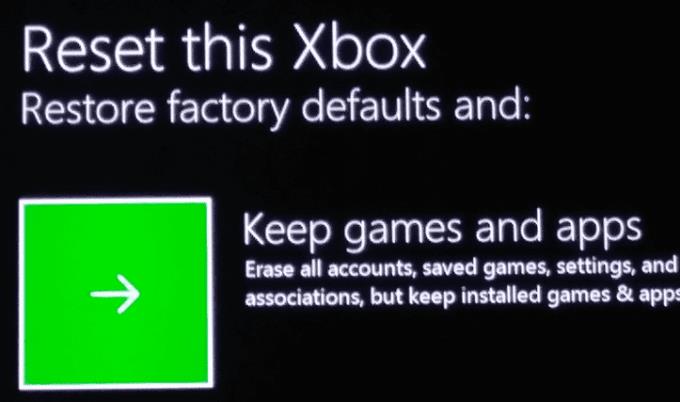
Kai procesas bus baigtas, galite įjungti konsolės maitinimą.
Praneškite mums, kuris sprendimas jums tiko.
Dažnos Steam avarijos gali turėti įvairių priežasčių. Čia yra 9 galimi sprendimai, kurie gali padėti jums grįžti į žaidimus.
Steam Deck yra galingas nešiojamas prietaisas, leidžiantis žaisti kompiuterinius žaidimus bet kur. Naudojant Steam Deck žaidimams emuliuoti, galima žaisti klasikinius žaidimus iš senesnių konsolių, kurie gali būti neprieinami šiuolaikinėse platformose.
Ieškote būdų, kaip atnaujinti PS5 vidinę atmintį? Tai geriausias vadovas, kurį galite rasti internete apie PS5 atminties atnaujinimą.
Sužinokite, kaip spręsti Juodas Mitas: Wukong avarijas, kad galėtumėte mėgautis šiuo jaudinančiu veiksmo RPG be pertraukų.
Sužinokite mūsų 8 geriausių belaidžių ausinių, remiantis jūsų biudžetu, gyvenimo būdu ir poreikiais, sąrašą.
Jei ieškote, kaip patobulinti savo nustatymus, peržiūrėkite šį būtinų žaidėjų įrangos sąrašą, kad pagerintumėte savo žaidimo patirtį.
Sužinokite, kaip ištaisyti klaidą, kai nesėkmingai prisijungiate prie serverio, klaidos kodas 4008, bandydami žaisti Warhammer 40,000: Darktide, ir sužinokite, kodėl ši klaida atsiranda.
Jei trūksta vidinės atminties jūsų Sony PlayStation 5 arba PS5, galbūt norėsite sužinoti PS5 NVMe reikalavimus atminties plėtrai
Gaukite geresnę žaidimų patirtį ir prijunkite VR Oculus Quest 2 prie kompiuterio. Štai kaip tai padaryta.
Sužinokite, kaip grąžinti PS4 ir PS5 žaidimus į „Playstation Store“ ir gauti pinigų grąžinimą. Sekite šiuos paprastus veiksmus ir pasinaudokite PlayStation pinigų grąžinimo politika.








